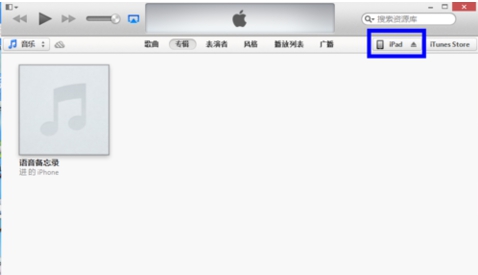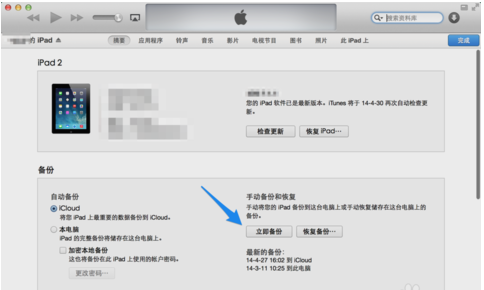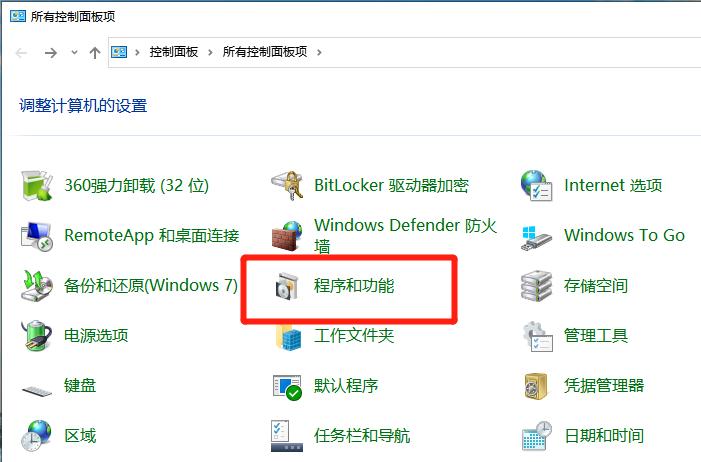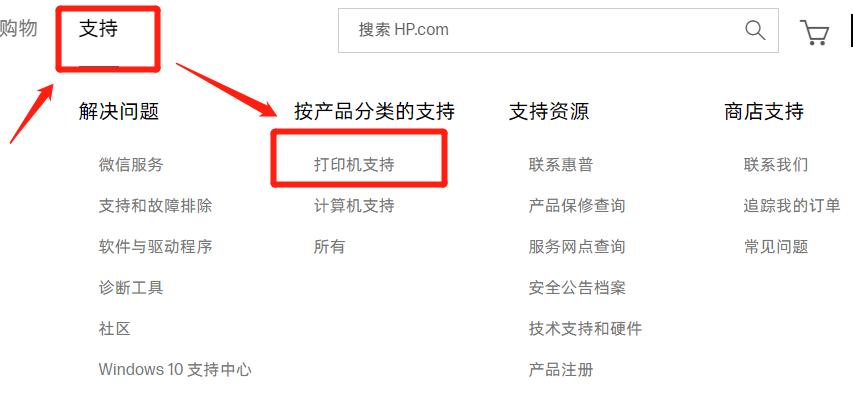2937人浏览
2937人浏览
 2024-06-28
2024-06-28
iPad越狱后怎么升级,在谈到越狱后还要升级的话题前笔者得先提醒大家,越狱后还需继续升级就得重新越狱,这样才能顺利的使用之前越狱后的软件等,否则之前越狱后的软件不能使用。(因此笔者得温馨提示大家,越狱后再升级的话有点麻烦得慎重)。
今天笔者要与大家分享的是iPad越狱后怎么升级的话题,与其之外的话题就不在此多加谈论了。咋们还是言归正传,对于iPad越狱后还要升级笔者总结下几点来分享,希望对越狱后还想升级的朋友有所帮助。
1、 温馨提示:由于升级越狱过的iPad会导致原来所有数据会丢失,建议大家在作升级之前做好各项数据备份以免丢失,如:视频、通讯录、音乐、照片等。
2、 对iPad上的照片和视频,可以把iPad直接连接到电脑上,直接在电脑上打开iPad的磁盘并将照片拷贝,当然也可以用一些软件硬盘来存储所备份的数据,如百度云就可以支持iPad上的照片和视频以及其他数据上传到网盘中,如iPad上的通讯录也可以备份到百度网盘。

3、 下载需要升级的iOS版本固件,可以在爱思助手官网固件下载专区选择对应苹果机型进行下载,如下图所示:
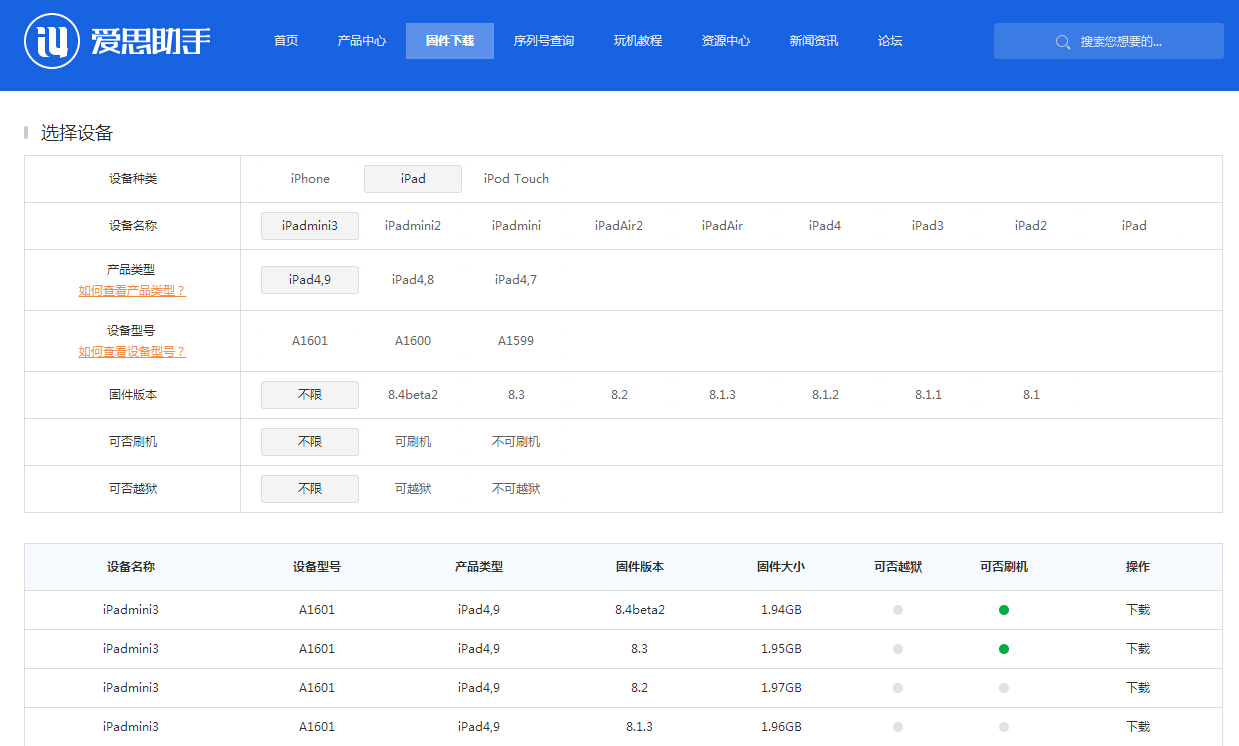
5、 用ITunes把固件更新在iPad上,当固件下载完以后,把iPad与电脑原装数据线连接起来打开 iTunes 软件。点击 iTunes 右上方的“iPad”图标,如图所示:
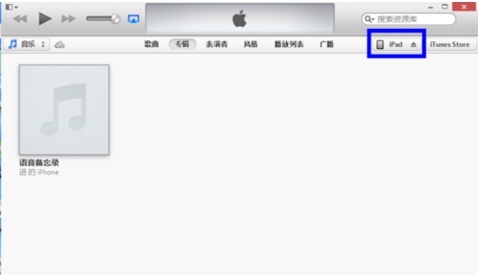
6、 在 iPad 摘要页面,按住键盘上的shift”键,再点击检查更新按钮,如图所示:
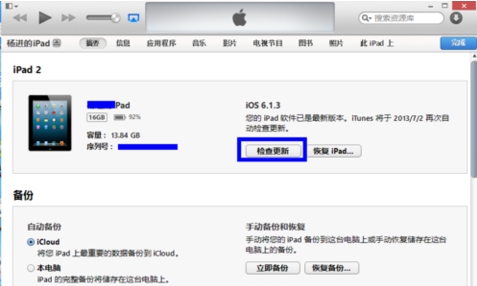
7、 在弹出的固件系统文件选择窗口中,选中之前下载的最新固件文件,点击“打开”按钮,如图所示:
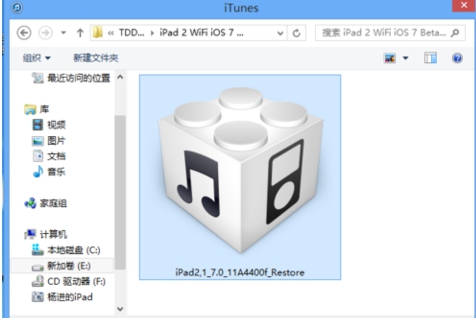
8、 接下来 iTunes 会提示:将会把iPad更新到ios7.0,并于Apple更新,点击更新按钮继续如图所示:
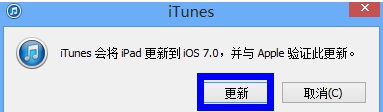
9、 然后 iTunes 开始提取 iOS 固件系统文件,并与 Apple 验证固件,最后自动把最新固件系统更新到 iPad 上。
10、 成功更新完成以后,按照系统提示设置就可以进入系统了
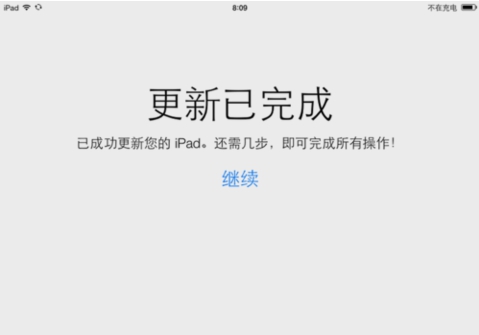
iPad越狱后怎么升级,笔者通过多渠道资料参考后将其越狱后升级的方法步骤总结于此,在总结过程中难免有所遗漏或不足的地方,还望大家给出建议并完善越狱后升级的方法步骤,对于以上笔者所介绍的方法步骤可能很多用户会觉得比较繁琐,笔者建议大家使用“爱思助手”一键刷机,升级系统轻松搞定。
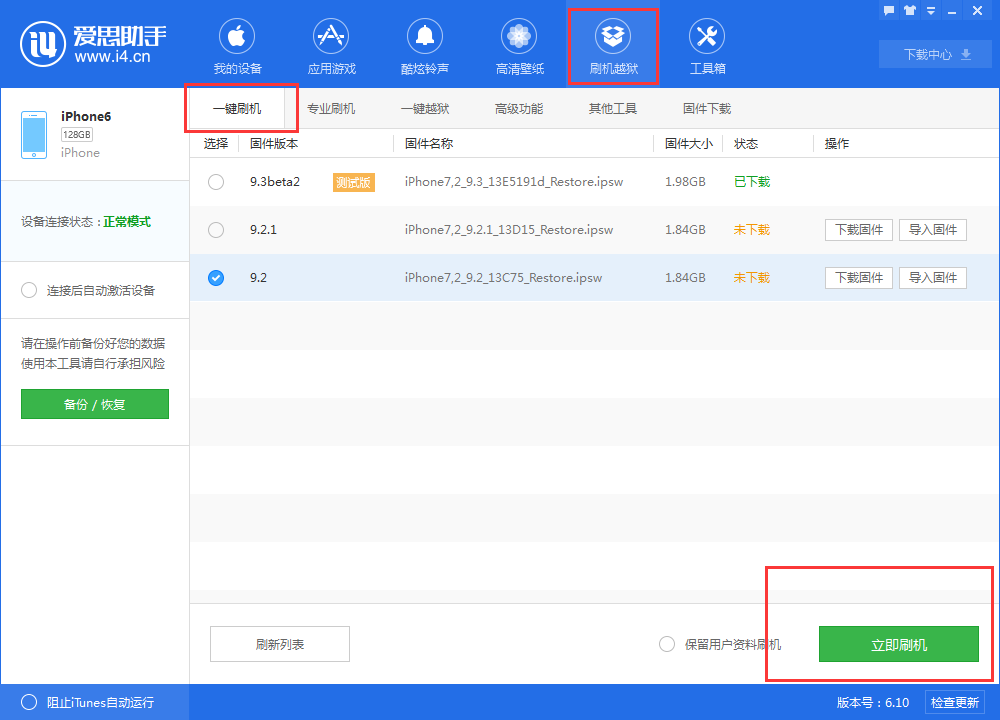
 859人浏览
859人浏览
 2022-12-26
2022-12-26